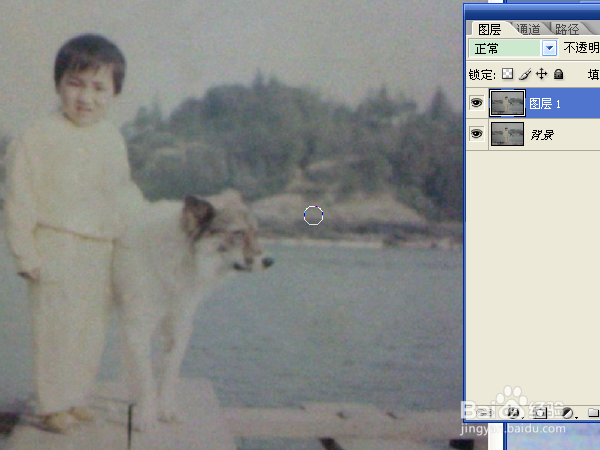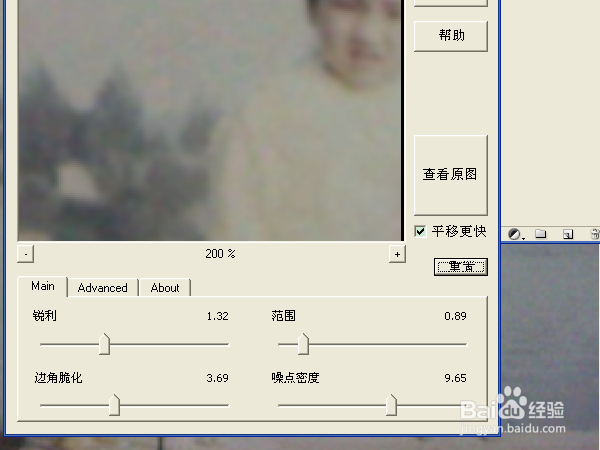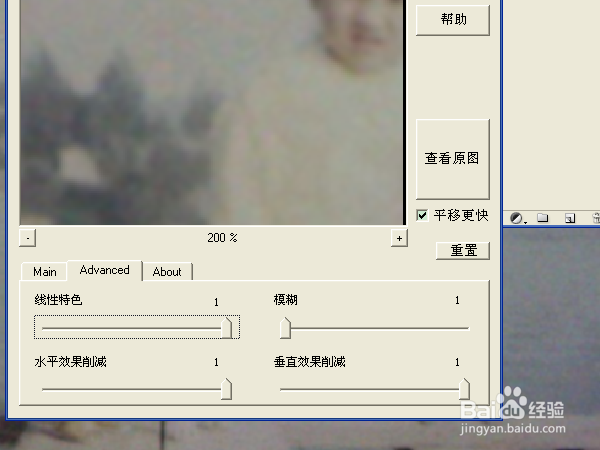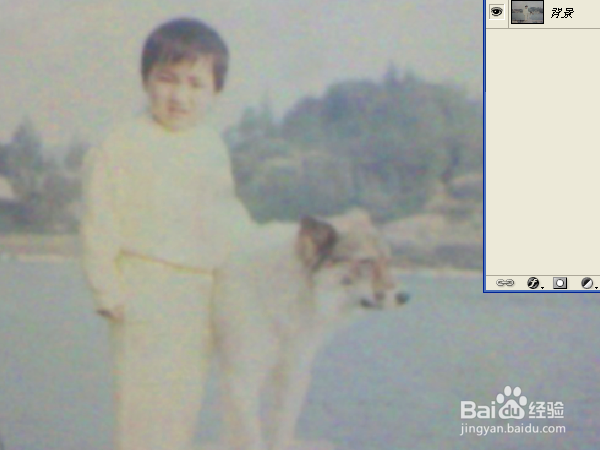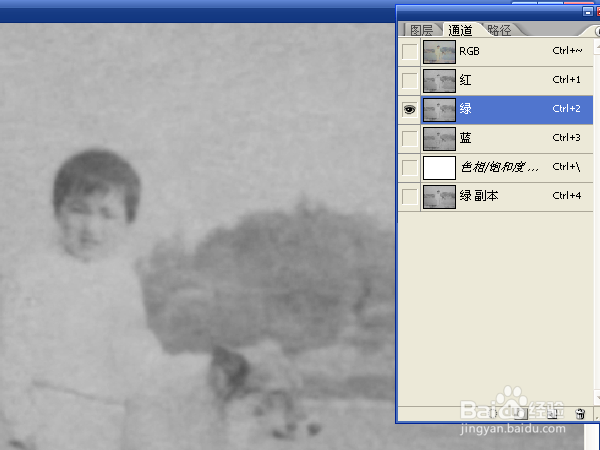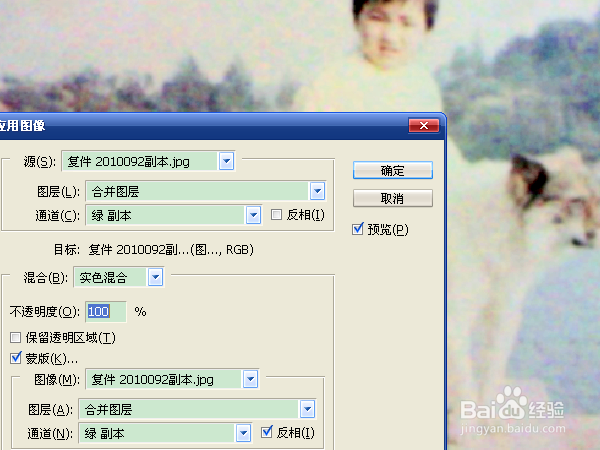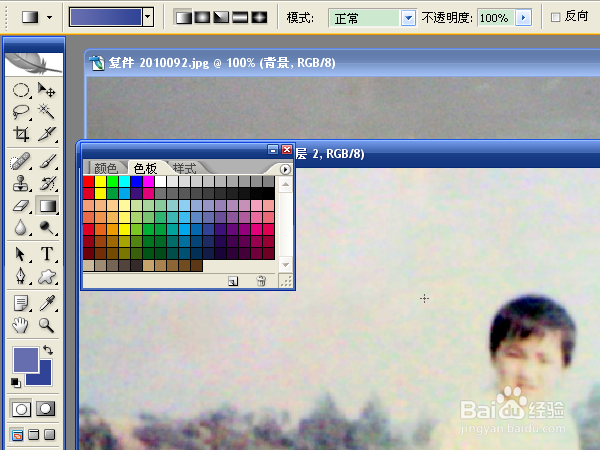用ps修复老旧的彩色照片
1、打开素材,按ctrl+j复制背景为图层1,选择“污点修复画笔工具”,对图像中的损坏处进行修复。无法用污点修复画笔工具修复的,要用到仿制图章工具、矩形选框工具、画笔工具、橡皮擦工具。
2、选择“滤镜”中的外加滤镜中的topaz滤镜,参数如图,为图像增加模糊效果,消除修复的痕迹。
3、选择“图层窗口”下方的“创建新的填充或调整图层”选项中的“色相/饱和度”,将图像调亮,让色彩浓一些。参数要根据图像来改变。
4、选择“图层窗口”中的“通道”选项,选中“绿”通道,鼠标右键“复制通道”,选中rgb通道,回到图层选项。
5、按ctrl+shift+alt+e执行盖印可见图层,选择“图像”→“应用图像”,源中的通道选择rgb,混合设置为实色混合,选中“蒙版”,通道选择绿副本,确定。
6、新建图层,从“色板”中选择前景色和背景色为纯蓝和浅蓝。选择“渐变工具”,选择工具栏中的“线性渐变”对图层进行渐变。
7、将图层的混合模式设置为“柔光”。对不同的图像要使用不同的渐变和混合的方式。也可将背景完全用新的颜色来替代,就可以产生新的图像。保存文件。
声明:本网站引用、摘录或转载内容仅供网站访问者交流或参考,不代表本站立场,如存在版权或非法内容,请联系站长删除,联系邮箱:site.kefu@qq.com。